【摘要】:单击“管线”→“绘制管线”命令,系统弹出对话框;在对话框中单击“管线设置”按钮,系统弹出如图2-1所示的对话框。图2-1 对话框图2-2 对话框对话框中各选项的含义如下:“添加入库”按钮:单击该按钮,可以将“本图线型”列表框中的所选定的线型添加至“天正线型库”列表中。返回对话框继续对其进行介绍:“标注”选项组:在选项组下方的文本框中可以选择管线标注时使用的字母。
在绘制管线图形之前,先对管线的相关属性进行设置,可以使所绘制的管线更加符合使用需求。管线设置在【管线设置】对话框中进行。
打开【管线设置】对话框的方法有:
 菜单栏:单击“管线”→“绘制管线”命令。
菜单栏:单击“管线”→“绘制管线”命令。
 命令行:在命令行中输入OPTIONS按回车键。
命令行:在命令行中输入OPTIONS按回车键。
单击“管线”→“绘制管线”命令,系统弹出【管线】对话框;在对话框中单击“管线设置”按钮,系统弹出如图2-1所示的【管线设置】对话框。对话框中的各选项说明:
 “颜色”选项组:单击“颜色”选项组下的色块按钮,系统弹出【选择颜色】对
“颜色”选项组:单击“颜色”选项组下的色块按钮,系统弹出【选择颜色】对
话框,在对话框中可以更改管线图层的颜色。
 “线宽”选项组:设置管线的粗细,该线宽即图样出图时的线宽。
“线宽”选项组:设置管线的粗细,该线宽即图样出图时的线宽。
 “线型”选项组:单击文本框,在弹出的下拉列表中可以更改线型。单击“天正
“线型”选项组:单击文本框,在弹出的下拉列表中可以更改线型。单击“天正
线型库”按钮,系统弹出如图2-2所示的【天正线型库】对话框。在该对话框中
可以将AutoCAD中加载的线型库导入到天正线型库中。
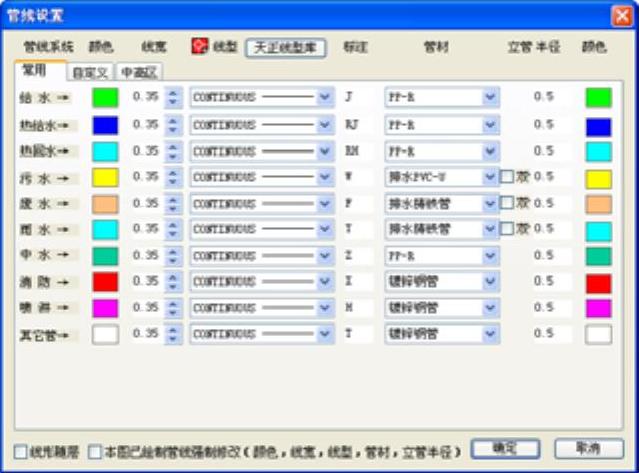
图2-1 【管线设置】对话框
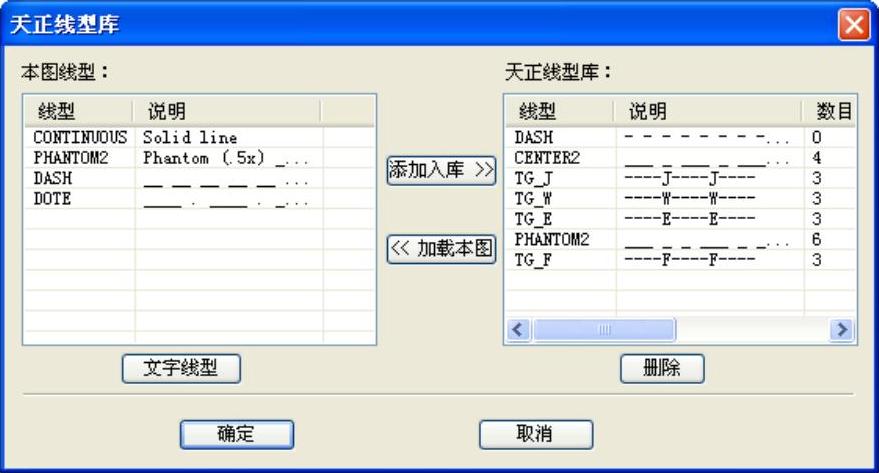
图2-2 【天正线型库】对话框
【天正线型库】对话框中各选项的含义如下:
 “添加入库”按钮:单击该按钮,可以将“本图线型”列表框中的所选定的线型添加至“天正线型库”列表中。这样在打开新图时可以快速地将自定义的线型信息提取到本图中。
“添加入库”按钮:单击该按钮,可以将“本图线型”列表框中的所选定的线型添加至“天正线型库”列表中。这样在打开新图时可以快速地将自定义的线型信息提取到本图中。
 “加载本图”按钮:单击按钮,可以将“天正线型库”中的线型加载到本图中使用。
“加载本图”按钮:单击按钮,可以将“天正线型库”中的线型加载到本图中使用。
 “删除”按钮:在“天正线型库”列表中选定待删除的线型,单击该按钮,即可将线型删除。
“删除”按钮:在“天正线型库”列表中选定待删除的线型,单击该按钮,即可将线型删除。
 “文字线型”按钮:单击该按钮,系统弹出如图2-3所示的【带文字的线型管理器】对话框;在对话框中单击“创建”按钮,即可在对话框中创建线型的示意图,在对话框上方的各选项文本框中定义参数后,即可创建带文字的管线线型。返回【管线设置】对话框继续对其进行介绍:
“文字线型”按钮:单击该按钮,系统弹出如图2-3所示的【带文字的线型管理器】对话框;在对话框中单击“创建”按钮,即可在对话框中创建线型的示意图,在对话框上方的各选项文本框中定义参数后,即可创建带文字的管线线型。返回【管线设置】对话框继续对其进行介绍:
 “标注”选项组:在选项组下方的文本框中可以选择管线标注时使用的字母。在执行“管线文字”命令中,选择“自动提取”选项,可以自动提取该文本框中的字母对管线进行标注。在执行“立管标注”命令中,提取该文本框中的字母作为标注开头的表示类型的字母。
“标注”选项组:在选项组下方的文本框中可以选择管线标注时使用的字母。在执行“管线文字”命令中,选择“自动提取”选项,可以自动提取该文本框中的字母对管线进行标注。在执行“立管标注”命令中,提取该文本框中的字母作为标注开头的表示类型的字母。
 “管材”选项组:在选项组下方的文本框中选择管线材料的类型。不同的管材选用不同的计算内径,会影响后续的计算和材料统计。
“管材”选项组:在选项组下方的文本框中选择管线材料的类型。不同的管材选用不同的计算内径,会影响后续的计算和材料统计。
 “立管”选项组:勾选选项组下方的复选框,可以定义在绘制该类型立管的时候,是以单环绘制还是以双环绘制,如图2-4所示为单环绘图和双环绘图的效果。
“立管”选项组:勾选选项组下方的复选框,可以定义在绘制该类型立管的时候,是以单环绘制还是以双环绘制,如图2-4所示为单环绘图和双环绘图的效果。
 “半径”选项组:在选项组下方的文本框中可以定义指定管线的半径值。此外,勾选【管线设置】对话框下方的“本图已绘制管线强制修改”复选框,可以对已绘制完毕的管线进行修改。
“半径”选项组:在选项组下方的文本框中可以定义指定管线的半径值。此外,勾选【管线设置】对话框下方的“本图已绘制管线强制修改”复选框,可以对已绘制完毕的管线进行修改。
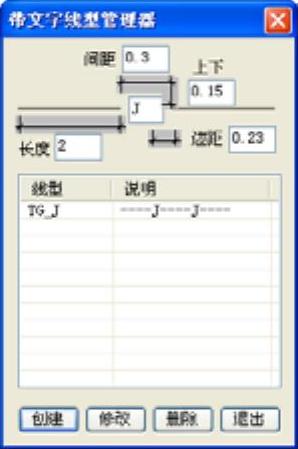
图2-3 【带文字的线型管理器】对话框
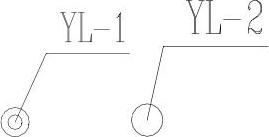
图2-4 单环与双环的绘制结果



 “颜色”选项组:单击“颜色”选项组下的色块按钮,系统弹出【选择颜色】对
“颜色”选项组:单击“颜色”选项组下的色块按钮,系统弹出【选择颜色】对 “线宽”选项组:设置管线的粗细,该线宽即图样出图时的线宽。
“线宽”选项组:设置管线的粗细,该线宽即图样出图时的线宽。 “线型”选项组:单击
“线型”选项组:单击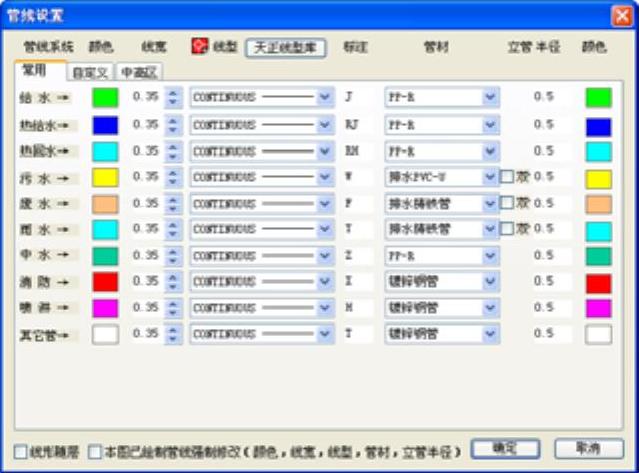
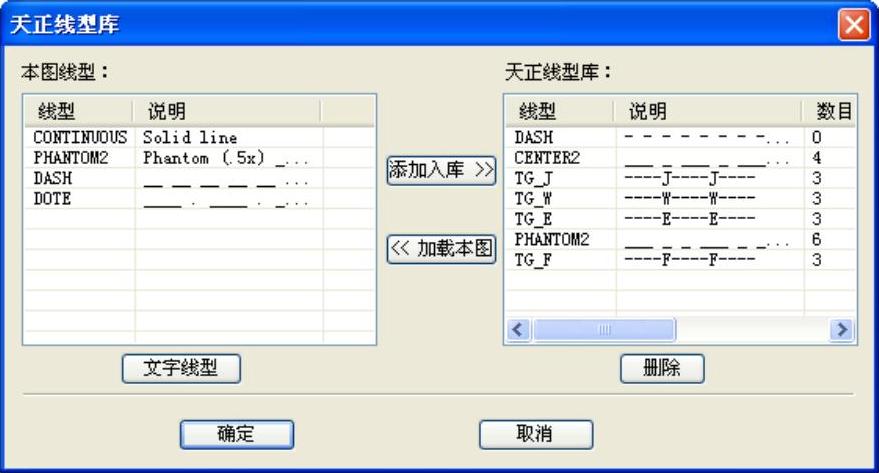
 “添加入库”按钮:单击该按钮,可以将“本图线型”列表框中的所选定的线型添加至“天正线型库”列表中。这样在打开新图时可以快速地将自定义的线型信息提取到本图中。
“添加入库”按钮:单击该按钮,可以将“本图线型”列表框中的所选定的线型添加至“天正线型库”列表中。这样在打开新图时可以快速地将自定义的线型信息提取到本图中。 “加载本图”按钮:单击按钮,可以将“天正线型库”中的线型加载到本图中使用。
“加载本图”按钮:单击按钮,可以将“天正线型库”中的线型加载到本图中使用。 “删除”按钮:在“天正线型库”列表中选定待删除的线型,单击该按钮,即可将线型删除。
“删除”按钮:在“天正线型库”列表中选定待删除的线型,单击该按钮,即可将线型删除。 “文字线型”按钮:单击该按钮,系统弹出如图2-3所示的【带文字的线型管理器】对话框;在对话框中单击“创建”按钮,即可在对话框中创建线型的
“文字线型”按钮:单击该按钮,系统弹出如图2-3所示的【带文字的线型管理器】对话框;在对话框中单击“创建”按钮,即可在对话框中创建线型的 “标注”选项组:在选项组下方的文本框中可以选择管线标注时使用的字母。在执行“管线文字”命令中,选择“自动提取”选项,可以自动提取该文本框中的字母对管线进行标注。在执行“立管标注”命令中,提取该文本框中的字母作为标注开头的表示类型的字母。
“标注”选项组:在选项组下方的文本框中可以选择管线标注时使用的字母。在执行“管线文字”命令中,选择“自动提取”选项,可以自动提取该文本框中的字母对管线进行标注。在执行“立管标注”命令中,提取该文本框中的字母作为标注开头的表示类型的字母。 “管材”选项组:在选项组下方的文本框中选择管线材料的类型。不同的管材选用不同的计算内径,会影响后续的计算和材料统计。
“管材”选项组:在选项组下方的文本框中选择管线材料的类型。不同的管材选用不同的计算内径,会影响后续的计算和材料统计。 “立管”选项组:勾选选项组下方的
“立管”选项组:勾选选项组下方的 “半径”选项组:在选项组下方的文本框中可以定义指定管线的半径值。此外,勾选【管线设置】对话框下方的“本图已绘制管线强制修改”复选框,可以对已绘制完毕的管线进行修改。
“半径”选项组:在选项组下方的文本框中可以定义指定管线的半径值。此外,勾选【管线设置】对话框下方的“本图已绘制管线强制修改”复选框,可以对已绘制完毕的管线进行修改。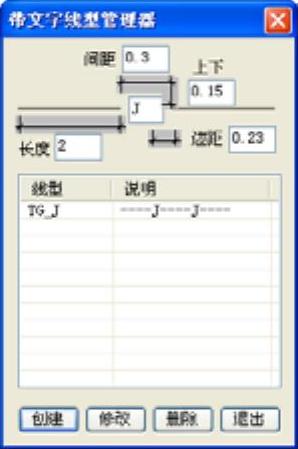
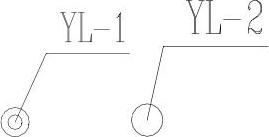






相关推荐